- Bölüm 1. iCloud Yedeklemesini Sildiğimde Ne Olur?
- Bölüm 2. iPhone/iPad Ayarlarında iCloud Yedekleme Nasıl Silinir
- Bölüm 3. PC'den iCloud Yedekleme Sil
- Bölüm 4. iCloud Yedeklemesini Mac'ten Silin
- Bölüm 5. iOS için FoneEraser ile iPhone/iPad'deki Tüm Verileri Silin
- Bölüm 6. iCloud Yedeklemesini Silme Hakkında SSS
İPhone, iPad veya iPod'daki tüm içerikleri ve ayarları tamamen ve kalıcı olarak kolayca silin.
- İPhone Önemsiz Dosyalarını Temizle
- İPad Önbelleğini Temizle
- İPhone Safari Çerezlerini Temizle
- İPhone Önbelleğini Temizle
- İPad Belleğini Temizle
- İPhone Safari Geçmişini Temizle
- İPhone Kişilerini Sil
- İCloud Yedeklemesini Sil
- İPhone E-postalarını Sil
- İPhone Sil WeChat
- İPhone WhatsApp'ı Sil
- İPhone Mesajlarını Sil
- İPhone Fotoğrafları Sil
- İPhone Çalma Listesini Sil
- İPhone Restrctions Parolasını Sil
iCloud Yedeklemesini Sildiğimde Ne Olur? 4 Çoğu Çözüm
 Yazar: Lisa Ou / 07 Ocak 2022 09:00
Yazar: Lisa Ou / 07 Ocak 2022 09:00iCloud yedeklemesini sildiğinizde ne olur? Belki iCloud yedeklemesini sil'i tıkladığınızda gerçekten ne olduğunu merak ediyorsunuz. Bu, özellikle iPhone'unuzdan bir miktar depolama alanı boşaltmak istediğiniz için yapıyorsanız geçerlidir. Ve hepimiz, daha büyük bir alan satın almadığınız sürece Apple'ın yalnızca 5 GB'lık sınırlı depolama alanına sahip bir iCloud sunduğunu biliyoruz. Biraz yer açmak için iCloud yedeklemesini silmek yararlıdır. iCloud yedekleri nasıl silinir? iCloud yedeklemenizi kaldırırsanız ne olur? İCloud yedeklemesini silerken efekti ve iCloud Yedeklemesinin nasıl silineceğini bulun.
![iCloud Yedeklemesini Sildiğimde Ne Olur? 4 En Uygun Çözüm [2023]](https://www.fonelab.com/images/foneeraser/delete-icloud-backup.jpg)

Rehber Listesi
- Bölüm 1. iCloud Yedeklemesini Sildiğimde Ne Olur?
- Bölüm 2. iPhone/iPad Ayarlarında iCloud Yedekleme Nasıl Silinir
- Bölüm 3. PC'den iCloud Yedekleme Sil
- Bölüm 4. iCloud Yedeklemesini Mac'ten Silin
- Bölüm 5. iOS için FoneEraser ile iPhone/iPad'deki Tüm Verileri Silin
- Bölüm 6. iCloud Yedeklemesini Silme Hakkında SSS
Bölüm 1. iCloud Yedeklemesini Sildiğimde Ne Olur?
Bir iCloud yedeklemesini silmenin bir etkisi var mı? Elbette var! İlki, iCloud'a yedeklediğiniz verilerin kaldırılacağıdır; bu, iPhone'u baştan kurduktan sonra verileri bir iCloud yedeklemesinden geri yükleyemeyeceğiniz ve iPhone'daki tüm önemli verileri kaybedemeyeceğiniz anlamına gelir. Elbette, üçüncü taraf bir araç veya alternatif araçlar kullanarak bunları kurtarabilirsiniz. Bu nedenle, yedeklemede önemli olan veriler varsa, iCloud yedeklemesini silmemek en iyisidir.
Bir sonraki, iCloud.com'da senkronize ettiğiniz verilerin, iCloud yedeklemesini sildiğinizde kaldırılmayacağıdır. Birbirlerinden farklıdırlar. Bu nedenle, endişelenmenize gerek yok ve iCloud.com'daki önemli verileri eşzamanladığınız sürece iCloud yedeklemesini istediğiniz zaman silebilirsiniz. Ve son olarak, elbette hepimiz bunu istiyoruz, iCloud yedeklemesini sildiğinizde, iCloud'unuzda daha fazla depolama alanı olacak; artık üzerinde tekrar veri depolayabilirsiniz. Ancak, iPhone cihazınızın depolama alanı aynı kalacaktır.
iCloud yedeklemesini sildiğinizde bunlar olur, bu yazının ilerleyen bölümlerinde iCloud yedeklemesini farklı yol ve yöntemlerle nasıl sileceğinizi öğreneceksiniz. Artık devam edebilirsiniz.
İOS için FoneEraser, iPhone, iPad veya iPod'daki tüm içeriği ve ayarları tamamen ve kalıcı olarak kolayca silebilen en iyi iOS veri temizleyicisidir.
- İPhone, iPad veya iPod touch'tan istenmeyen verileri temizleyin.
- Tek seferlik yazma işlemiyle verileri hızlı bir şekilde silin; bu sayede birçok veri dosyası için zaman kazanabilirsiniz.
Bölüm 2. iPhone/iPad Ayarlarında iCloud Yedekleme Nasıl Silinir
iCloud'unuzda bir miktar depolama alanı boşaltmak istiyorsanız, kullanmakta olduğunuz bir iOS aygıtındaki eski iCloud yedeklemelerini silebilirsiniz. iCloud Yedekleme'yi devre dışı bıraktıktan veya kullanmayı bıraktıktan sonra, yedekleriniz 180 gün boyunca kullanılabilir olmaya devam eder. Şu anda bir cihazı kurtarmak için kullandığınız yedekleri silmek mümkün değildir. iPhone veya iPad Ayarlarında ve herhangi bir iOS cihazında iCloud Yedekleme'yi şu şekilde silebilirsiniz.
iPhone/iPad Ayarlarında iCloud Yedekleme Nasıl Silinir Adımları:
1. Adımİlk önce, Ayarlar iOS cihazınızın üzerine dokunun, ardından [Adınız] ve iCloud.
2. AdımArdından, öğesine dokunun. Depolama Yönetme. Ardından, bulun ve dokunun Yedekler.
3. AdımBundan sonra, yedeği olan veya artık kullanmayacağınız eski bir yedeği olan ve silmek istediğiniz cihazın adına dokunun.
4. AdımSonunda göreceksiniz Yedekleme Sil alt kısımda, ona dokunun ve Kapat ve Sil.
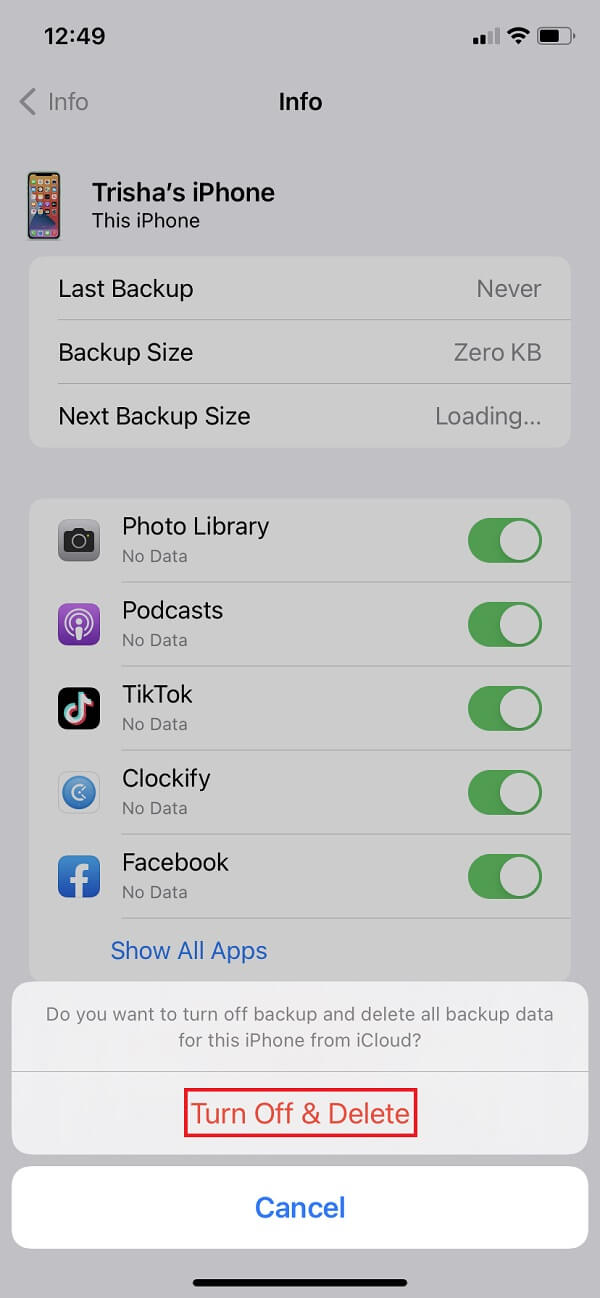
iPhone/iPad Ayarlarınızda iCloud yedeklemesini bu şekilde silebilirsiniz. Ardından, iCloud Yedekleme'yi PC'nizden nasıl sileceğinizi öğrenin.
Bölüm 3. PC'den iCloud Yedekleme Sil
iCloud Yedeklemenizi PC'nizden veya bilgisayarınızdan da silebileceğinizi biliyor muydunuz? Özellikle, Windows için iCloud uygulamasını zaten yüklediyseniz. Değilse, Microsoft Store'dan indirebilirsiniz. Aşağıdaki adımlar, PC'nizi kullanarak iCloud yedeklemesini nasıl sileceğinizi öğretecektir.
PC'den iCloud Yedekleme Nasıl Silinir Adımları:
1. AdımBilgisayarınızda bulunan Windows için iCloud uygulamasını açın. Ardından, Apple Kimliğinizde oturum açın.
2. AdımArdından, arayüzün alt kısmında iCloud depolama kullanımını göreceksiniz; tıkla Depolama Bunun yanında.
3. AdımArdından, listeden seçin ve tıklayın yedek. Ve yedeği olan cihazı seçin.
4. AdımSon olarak, Sil buton. devre dışı bırakmak istiyorsanız yedek ve o aygıtın tüm yedeklemelerini iCloud'dan silin, Sil istendiğinde
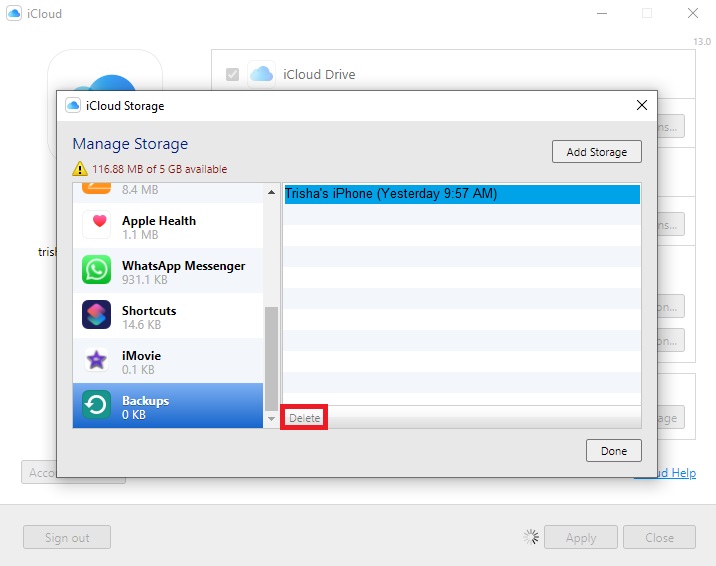
PC'den iCloud Yedekleme'yi bu şekilde silebilir ve kapatabilirsiniz. Ve elbette, iCloud Yedekleme'nin Mac'ten silinmesi de var. Bu yazının sonraki bölümünde nasıl olduğunu öğrenin.
İOS için FoneEraser, iPhone, iPad veya iPod'daki tüm içeriği ve ayarları tamamen ve kalıcı olarak kolayca silebilen en iyi iOS veri temizleyicisidir.
- İPhone, iPad veya iPod touch'tan istenmeyen verileri temizleyin.
- Tek seferlik yazma işlemiyle verileri hızlı bir şekilde silin; bu sayede birçok veri dosyası için zaman kazanabilirsiniz.
Bölüm 4. iCloud Yedeklemesini Mac'ten Silin
PC'den iCloud Yedekleme'yi silmek mümkünse, Mac'te kesinlikle başarılabilir. Aslına bakarsanız, ikisi de hemen hemen aynı prosedüre sahiptir. İşte burada. Mac'ten iCloud Yedekleme'yi silmeyi öğrenmek için aşağıdaki adımları takip edebilirsiniz.
Mac'ten iCloud Yedekleme Nasıl Silinir Adımları:
1. AdımÖncelikle Mac'inizin ekranının sol üst köşesindeki Apple simgesine tıklayarak Apple Menüsüne gidin. Ardından, tıklayın Sistem Tercihi düğmesi, Apple kimliği, ve iCloud.
2. AdımArdından, tıklayın YönetArdından seçmek Yedekler.
3. AdımSon olarak, cihazlardan birini seçin ve ardından Sil. sorulduğunda, seçin Sil Yedekleme'yi kapatmak ve o aygıtın tüm yedeklemelerini iCloud'dan silmek için.
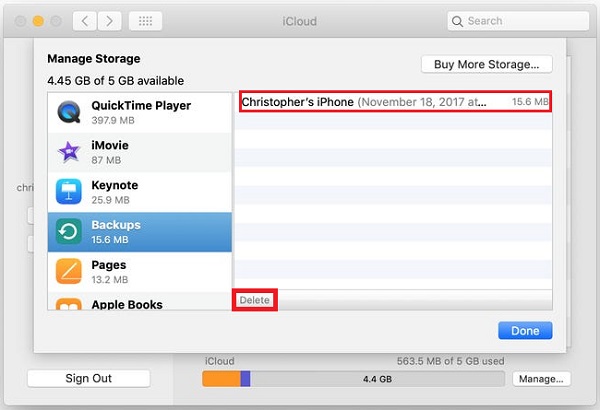
İCloud Yedekleme'yi silmek için Mac kullanırken bunu böyle yaparsınız. Ancak, bir sonraki bölümde iCloud yerine iPhone ve diğer iOS cihazlarını tamamen ve kalıcı olarak temizlemek için en iyi ve güvenilir aracı tanıttık. Alternatif aracı tanıyın.
Bölüm 5. iOS için FoneEraser ile iPhone/iPad'deki Tüm Verileri Silin
iPhone veya iPad'deki verileri temizlemek ve silmek için mükemmel bir araç mı buluyorsunuz? iOS için FoneEraser sizin için olmalı. İOS için FoneEraser iPhone, iPad veya iPod'unuzdaki tüm içeriği ve ayarları tamamen ve kalıcı olarak silmenize olanak tanıyan nihai bir iOS veri temizleyicisidir. Gereksiz dosyaları, istenmeyen uygulamaları, dosyaları veya fotoğrafları veri kaybı olmadan kaldırarak yer açmanıza olanak tanır. Şimdi, bu alternatif programı kullanarak iPhone/iPad'deki tüm verileri nasıl sileceğinizi öğrenin.
İOS için FoneEraser, iPhone, iPad veya iPod'daki tüm içeriği ve ayarları tamamen ve kalıcı olarak kolayca silebilen en iyi iOS veri temizleyicisidir.
- İPhone, iPad veya iPod touch'tan istenmeyen verileri temizleyin.
- Tek seferlik yazma işlemiyle verileri hızlı bir şekilde silin; bu sayede birçok veri dosyası için zaman kazanabilirsiniz.
iOS için FoneEraser ile iPhone/iPad'deki Tüm Verileri Silme ile ilgili adımlar:
1. AdımBaşlamak için, bilgisayarınıza iOS için FoneEraser aracını indirin ve yükleyin. Kurulum işlemi tamamlandığında otomatik olarak açılacaktır.
2. AdımArdından, bir USB kablosu kullanarak iPhone'unuzu bilgisayara bağlayın. Ardından, iPhone'unuzda bir bildirim açıldığında, Güven seçeneğine dokunun ve iPhone'unuzun parolasını girin.
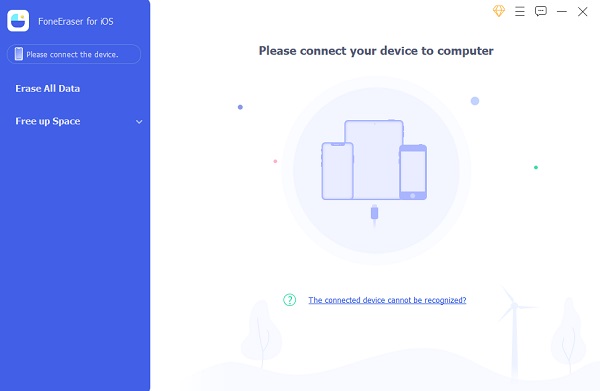
3. AdımArdından, araç iPhone'unuzu algılayacaktır. Ardından, Tüm Verileri Sil düğmesini seçin veya tıklayın. Ardından, silme düzeyini seçin (Düşük, Orta veya Yüksek). Yüksek seviyeyi seçmeniz şiddetle tavsiye edilir.

4. AdımSon olarak, Başlat düğmesine tıklayın, böylece iPhone'unuzdaki tüm verileri silme veya silme işlemi başlayacaktır. Ve işlemi onaylamak için Evet'e tıklayın.

Ve bu kadar! Artık iPhone/iPad'inizin tüm içeriğini, ayarlarını ve verilerini başarıyla sildiniz ve sildiniz. Endişelenmenize gerek yok çünkü bu araç güvenilir, denenmiş ve test edilmiş bir araç. iPhone veya iPad'inizden veri silmekte zorlandığınızda bu aracı kullanın.
Bölüm 6. iCloud Yedeklemesini Silme Hakkında SSS
İOS için FoneEraser, iPhone, iPad veya iPod'daki tüm içeriği ve ayarları tamamen ve kalıcı olarak kolayca silebilen en iyi iOS veri temizleyicisidir.
- İPhone, iPad veya iPod touch'tan istenmeyen verileri temizleyin.
- Tek seferlik yazma işlemiyle verileri hızlı bir şekilde silin; bu sayede birçok veri dosyası için zaman kazanabilirsiniz.
1. Bir yedeği silmek her şeyi silecek mi?
Bir yedeği silmek, yedeği iPhone'daki hiçbir şeyden değil, yalnızca iCloud deposundan siler. Yani cevap kesinlikle hayır.
2. iPhone'unuzu yedeklememeniz korkunç mu?
Evet, ancak herhangi bir nedenle cihazın kurtarılması gerekiyorsa, çok fazla veri kaybı olacaktır. Wi-Fi'yi açmak veya gadget'ı düzenli olarak senkronize ettiği bilgisayara takmak ve cihazı PC'ye yedeklemek hem basit çözümlerdir. Endişelenecek bir şey değil.
Bunlar, bu gönderiyi bir patlama ile bitirmek için iCloud'un yedeklemeyi silmenin en uygun yollarıdır. İCloud yedeklemesini silerken ne olduğunu bilmek istiyorsanız, bu yöntemlerin tümü işe yarıyor. Geri kalanlar arasından en iyilerini seçtik, aslında bunlar yöntemlerden sadece birkaçı. Ancak bir de şu var ki kesinlikle gözünüze çarpmış durumda ki bu İOS için FoneEraser. Gerçekten de, artık ihtiyaç duymayacağınız verileri temizlemek için faydalı bir araç. Ancak, karar yine de ne kullanacağınıza ilişkin seçiminizdir.
